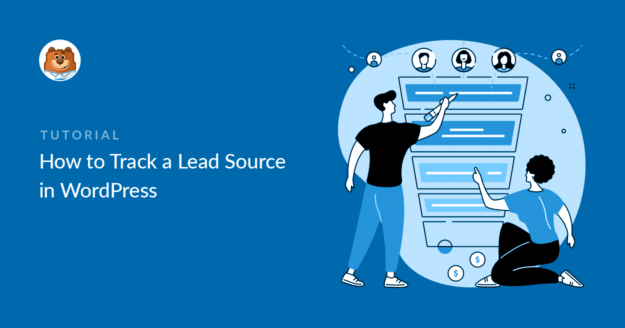Resumen de la IA
Me he dado cuenta de que las nuevas empresas tienden a centrarse demasiado en las estrategias de generación de prospectos y acaban ignorando un aspecto igualmente importante del crecimiento empresarial: la supervisión de las fuentes de prospectos.
Es importante saber qué formularios y páginas específicos de su sitio atraen a la mayoría de sus clientes potenciales. A menudo he pasado días desarrollando una nueva estrategia de captación de clientes potenciales, solo para descubrir más tarde que un formulario mucho más sencillo en otra parte de mi sitio está superando a mis nuevas e ingeniosas ideas.
Nunca podría hacer descubrimientos como estos sin rastrear mis fuentes de pistas.
Y es que no hace falta ser un mago de los datos para configurar el seguimiento de fuentes de clientes potenciales o entender qué es lo que realmente convierte a la gente en su sitio web.
En este artículo, le mostraré la mejor manera de realizar un seguimiento de una fuente de clientes potenciales en WordPress para que pueda centrarse en las fuentes que son más rentables para su negocio.
Rastrear fuentes de plomo con WPForms Ahora 🔍
- ¿Qué es el seguimiento de fuentes de clientes potenciales?
- ¿Por qué debe hacer un seguimiento de las fuentes de clientes potenciales?
- Cómo rastrear una fuente de clientes potenciales en WordPress
Antes de continuar, entendamos primero qué es el seguimiento de fuentes de clientes potenciales y por qué debe realizarlo.
¿Qué es el seguimiento de fuentes de clientes potenciales?
El seguimiento de fuentes de clientes potenciales es un proceso de supervisión de las fuentes/clientes potenciales que atraen tráfico y convierten clientes potenciales en clientes en su sitio web.
En términos sencillos, se trata de un proceso de seguimiento que le ayuda a identificar clientes potenciales para su sitio web.
Ahora que ya sabe qué es el seguimiento de fuentes de clientes potenciales, hablemos de por qué debería hacerlo.
¿Por qué debe hacer un seguimiento de las fuentes de clientes potenciales?
El seguimiento de una fuente de clientes potenciales es importante porque le ayuda a rastrear de dónde proceden exactamente sus compradores, cómo encuentran su sitio en la Web y qué fuentes utilizan para llegar a su sitio Web.
Basándose en los datos de las fuentes de clientes potenciales, puede mejorar el marketing de su marca. Sabrá exactamente qué fuentes son más valiosas y en qué área debe centrarse más. Además, te permite comprender el comportamiento de los usuarios y te da una idea clara de cómo interactúan tus visitantes con tu sitio web.
El seguimiento de fuentes de clientes potenciales le ayuda a averiguarlo:
- Qué campaña de marketing está dando buenos resultados.
- Cuántas fuentes de clientes potenciales proceden directamente de búsquedas orgánicas.
- En qué canal de las redes sociales centrarse.
- Qué sitios de referencia están obteniendo más tráfico.
Cómo rastrear una fuente de clientes potenciales en WordPress
Hay muchas maneras de configurar el seguimiento de fuentes de clientes potenciales, pero para este tutorial, sólo me centraré en los métodos rápidos y sencillos que puede utilizar.
Para ello, voy a utilizar el WPForms y MonsterInsights plugins. Usando estos plugins, usted puede rastrear fácilmente clientes potenciales en su sitio web sin tocar una sola pieza de código.
Método 1: Utilizar el plugin WPForms
En este método, vamos a utilizar el potente complemento User Journey de WPForms.
El complemento User Journey le ayuda a realizar un seguimiento de los clientes potenciales de sus formularios web. Te permite comprobar cómo interactúan tus visitantes con tus formularios web, cuántas personas rellenan tus formularios y con qué formulario interactuaron más.
Este es el aspecto de un informe sobre la experiencia del usuario en el panel de control de WordPress.
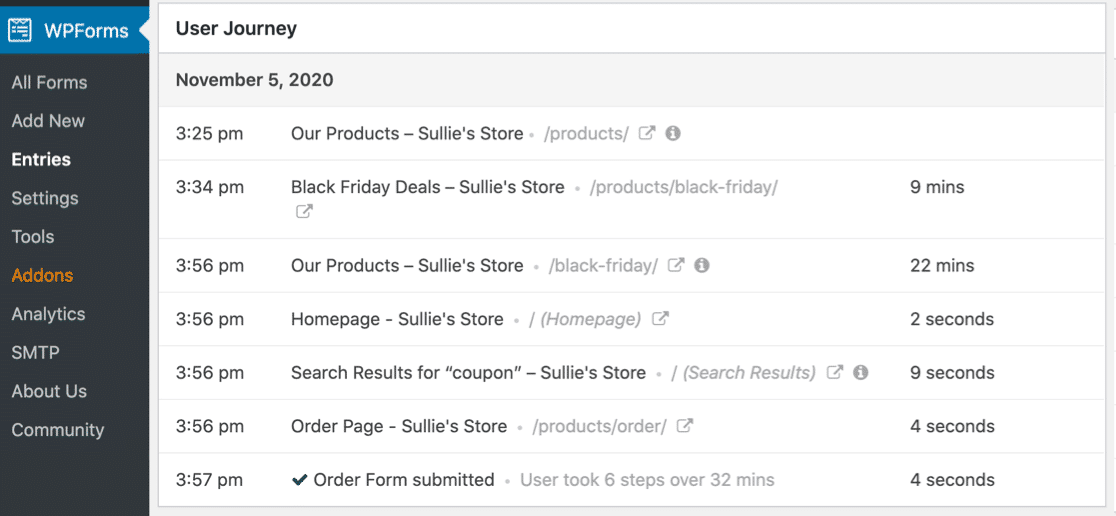
Vamos a ver cómo se puede utilizar este addon para realizar un seguimiento de la fuente de plomo.
Paso 1: Instalar y activar WPForms
Antes de empezar, asegúrese de que ha instalado y activado el plugin WPForms Pro en su sitio de WordPress. WPForms Pro viene con una serie de otras características útiles de generación de leads, incluyendo Lead Forms altamente atractivos, la capacidad de capturar entradas parciales de formularios abandonados, sincronizar tus formularios con una hoja de cálculo con la integración de Google Sheets, y mucho más.

La instalación sólo lleva unos minutos. Si no está seguro de cómo instalar un plugin de WordPress, consulte esta guía sobre la instalación de WPForms en su sitio.
Paso 2: Instalar y activar el complemento User Journey
Una vez que haya instalado y activado el plugin WPForms, podrá instalar y activar el addon User Journey.
Para instalar el addon, vaya a su panel de WordPress y haga clic en WPForms " Addons.
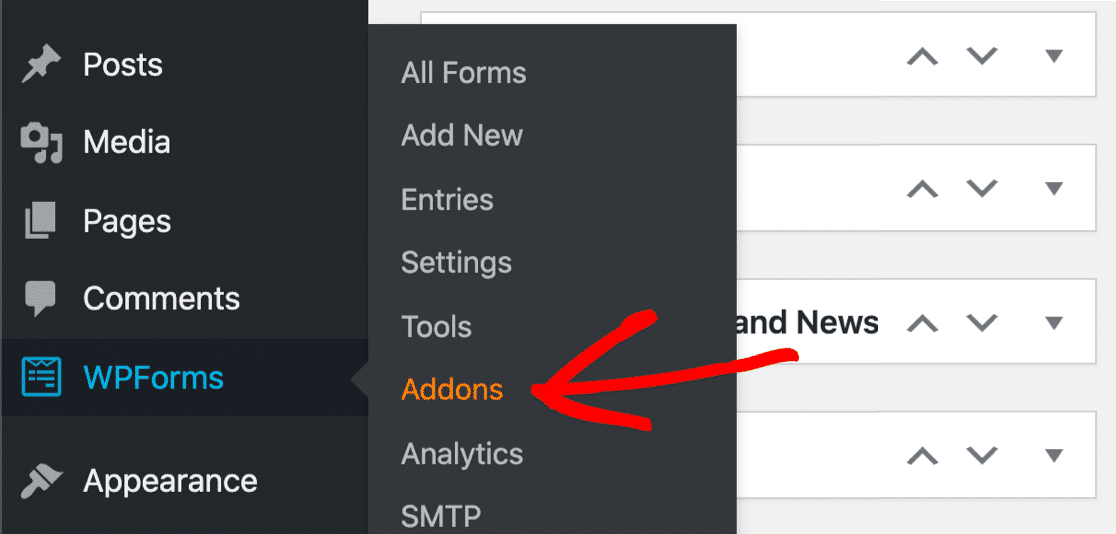
En la barra de búsqueda, escriba User Journey addon e instale el plugin.
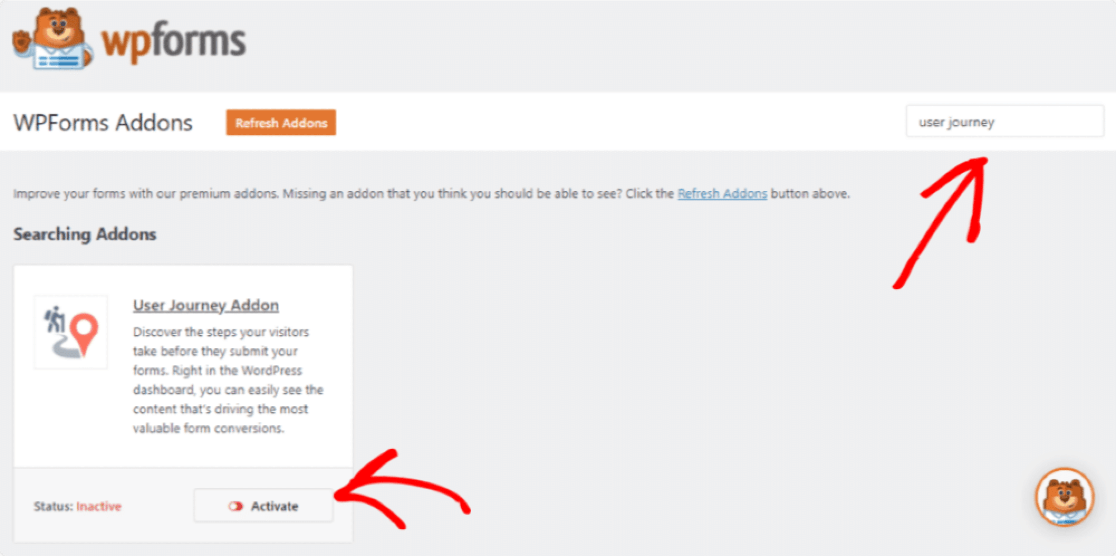
¿Necesita más ayuda con este paso? Consulta nuestra guía sobre cómo instalar y activar el complemento User Journey.
Paso 3: Ver informe para realizar un seguimiento de las fuentes de clientes potenciales
Una vez que haya activado el addon, puede comprobar su informe de recorrido del usuario.
Para ver el informe en su panel de control, vaya a WPForms y haga clic en Entradas. Aquí, puede ver la lista de formularios que ha creado con WPForms. Haga clic en el nombre del formulario para ver más detalles.
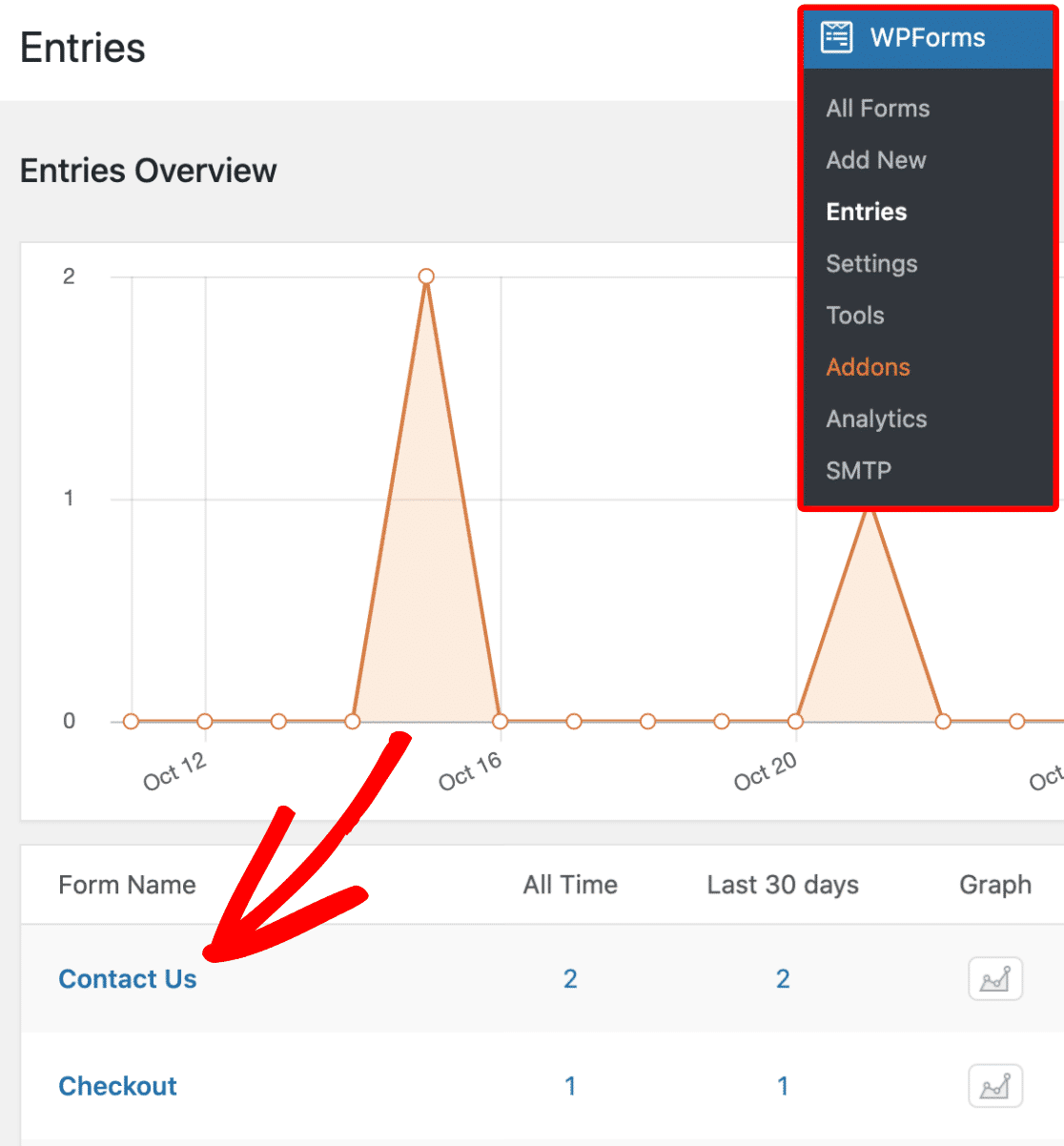
En la página siguiente, verá la lista de usuarios que han enviado el formulario. Ahora, para ver los detalles del viaje del usuario, haz clic en el botón Ver de la derecha.
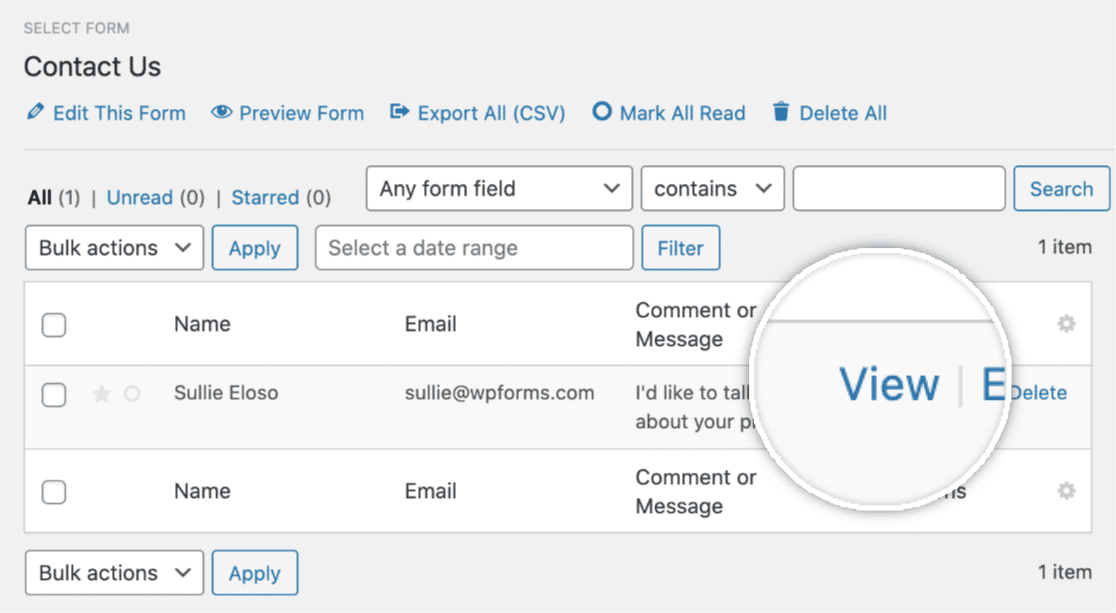
Una vez que haya abierto los datos del usuario, desplácese por la página hasta que vea la sección Trayectoria del usuario.
En la sección Trayectoria del usuario, se comprueba cada uno de los pasos que dio el usuario antes de enviar el formulario. Te muestra una fuente de referencia, qué páginas vio el usuario, la fecha, la hora y cuánto tiempo pasó en cada página de tu sitio web.
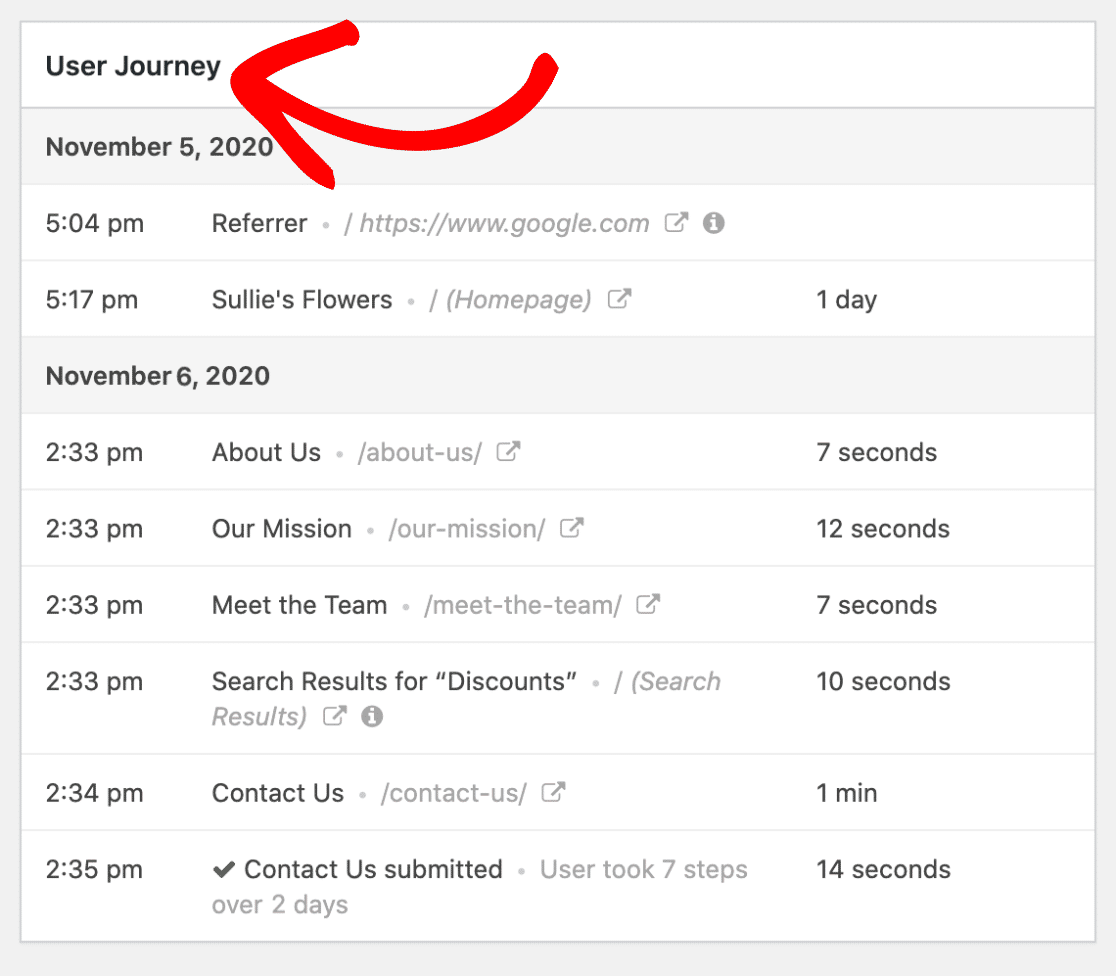
También puede ver la página visitada haciendo clic en el icono Abrir ventana en una pestaña nueva.
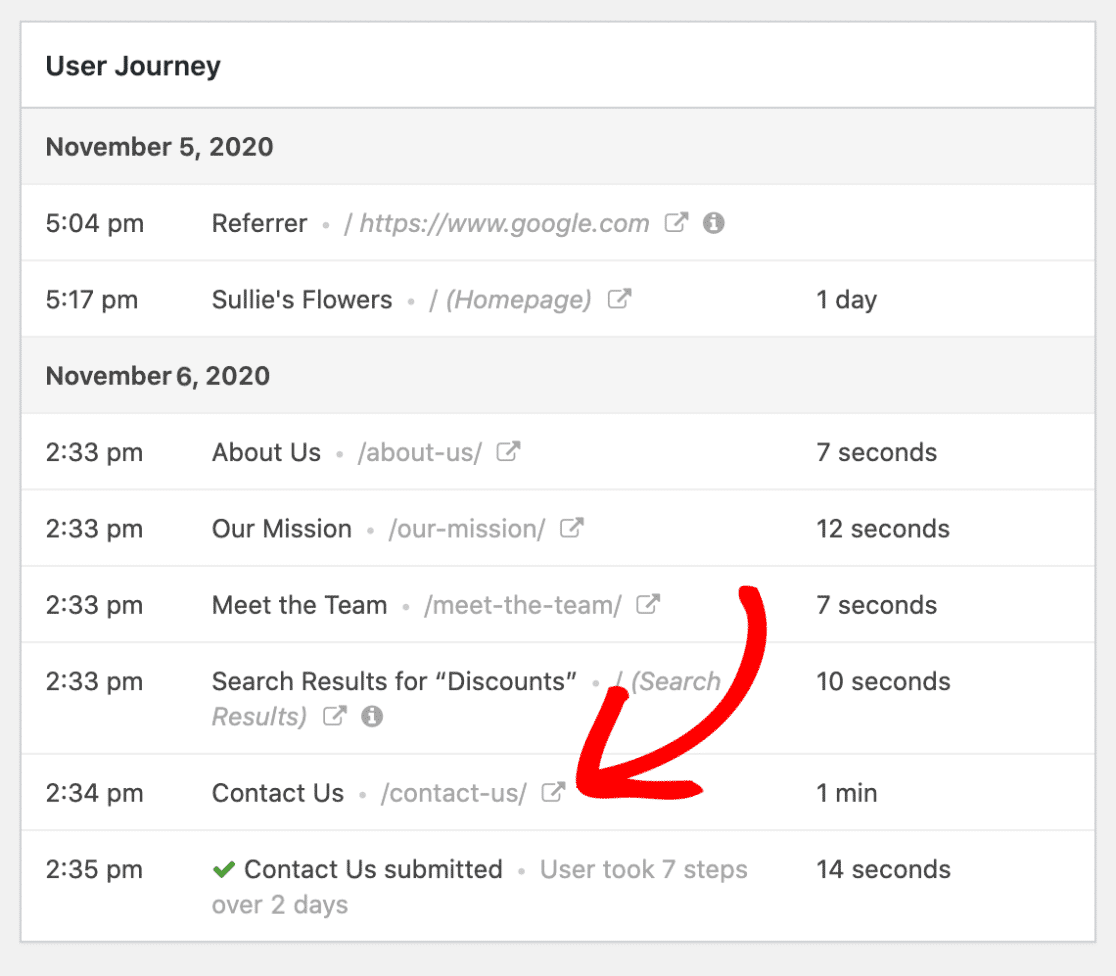
Además, puede ver los parámetros de la URL haciendo clic en el pequeño icono de información.
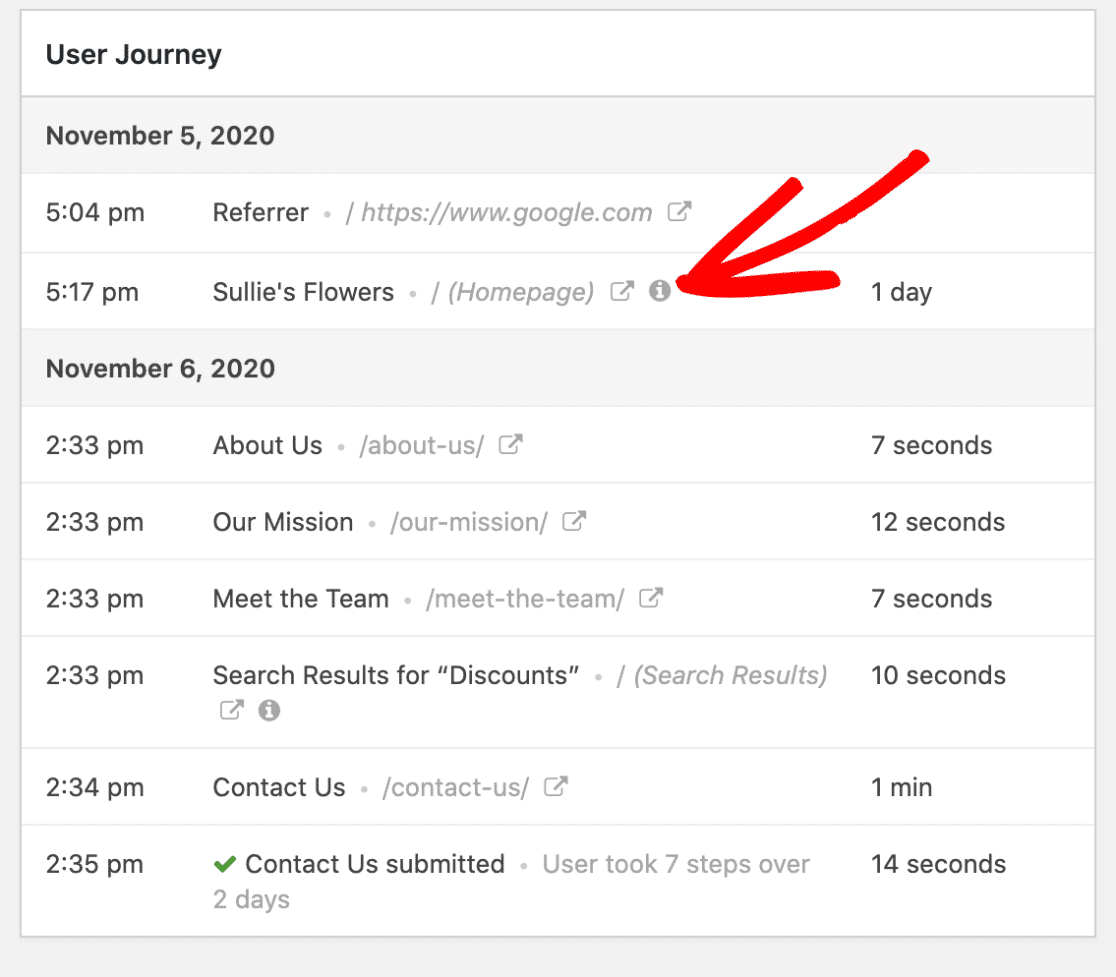
Se trata de información muy valiosa que muestra el recorrido real y los pasos que ha seguido un usuario determinado antes de rellenar el formulario. Así es como puedes averiguar qué formularios web están funcionando bien y convirtiendo clientes potenciales en tu sitio web.
Rastrea el recorrido del usuario ahora 🚀.
Método 2: Utilizar el plugin MonsterInsights
En este método, utilizaré MonsterInsights y su complemento Forms para realizar un seguimiento de las fuentes de clientes potenciales.
MonsterInsights es el mejor plugin de analítica web para WordPress. Hace que sea fácil de incrustar Google Analytics en sitios web de WordPress sin necesidad de editar el código y pedir ayuda a los desarrolladores.
Una de las ventajas de utilizar MonsterInsights es que puede ver todos los datos de análisis de su sitio web en el panel de control de WordPress.
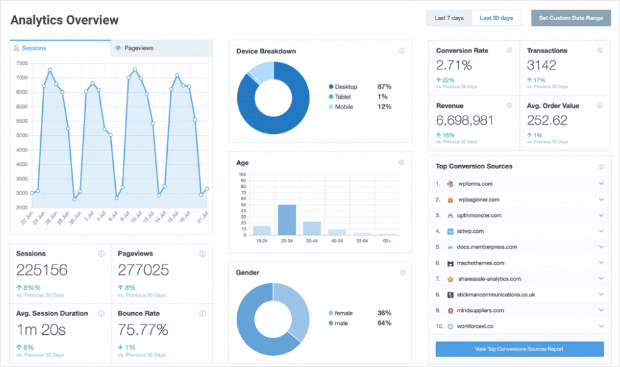
No importa si no eres un experto en analítica; MonsterInsights desglosa los complejos datos de Google Analytics en informes interactivos fáciles de entender.
Paso 1: Instalar y activar el plugin MonsterInsights
Para empezar, en primer lugar, debe instalar y activar el plugin MonsterInsights en su sitio web WordPress.
Puede comenzar comprando el plugin MonsterInsights. Una vez que haya completado la compra, inicie sesión en su cuenta MonsterInsights.
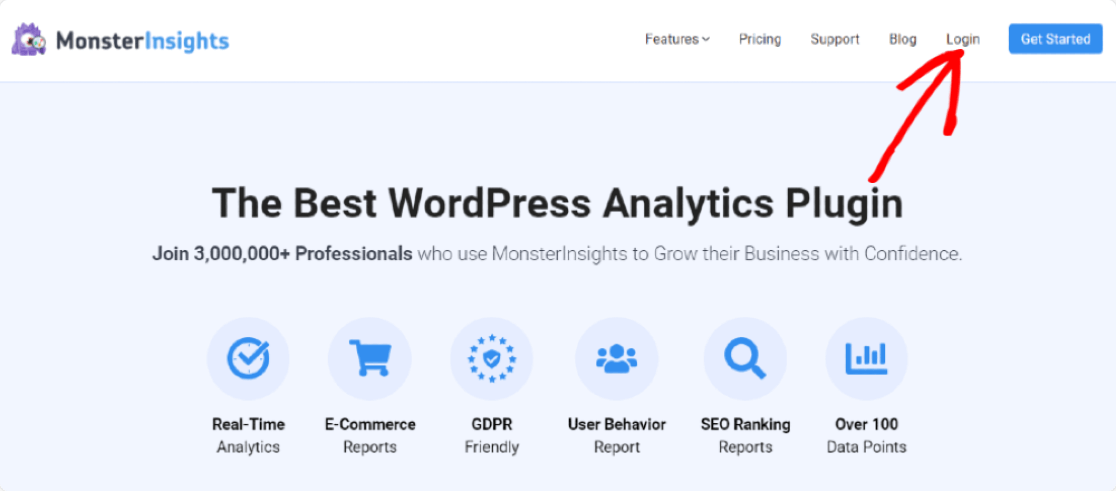
A continuación, haga clic en el botón Descargar MonsterInsights para descargar el archivo zip del plugin.
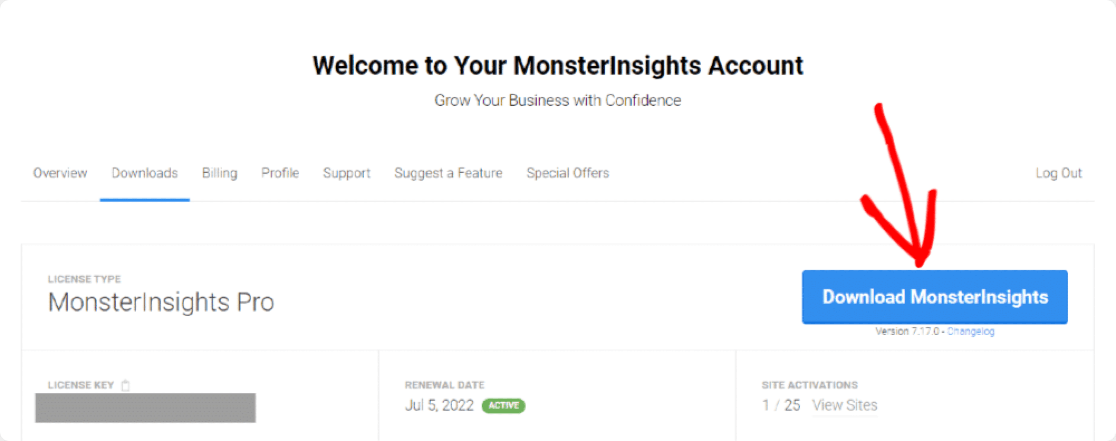
Ahora, diríjase a su sitio web WordPress, vaya al panel de control, haga clic en Plugins " Añadir nuevo.
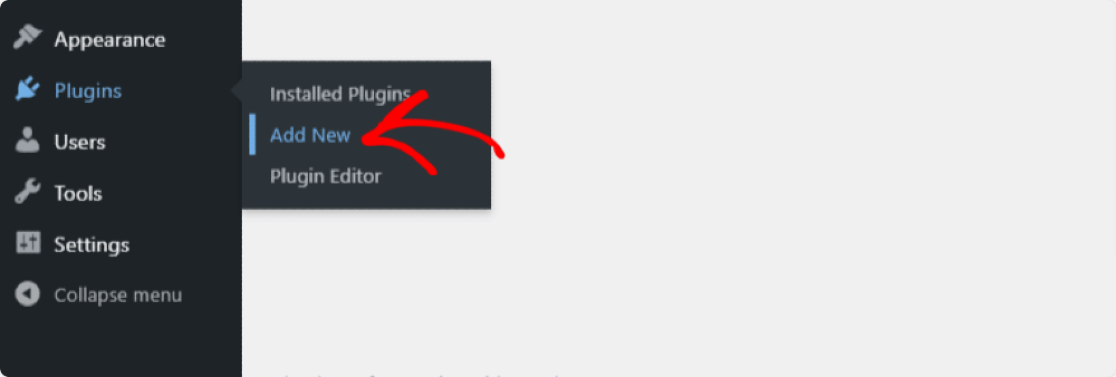
Haga clic en el botón Cargar Plugin.

Elija su archivo zip, haga clic en el botón Instalar ahora.
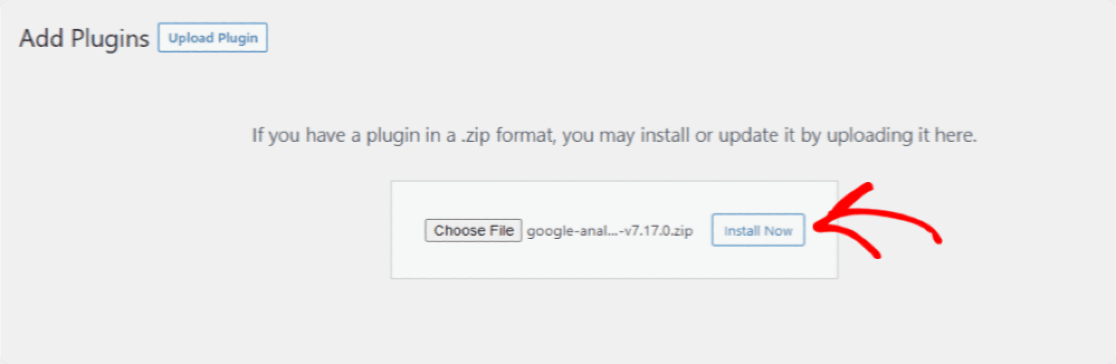
Una vez finalizado el proceso de instalación, haga clic en el botón Activar Plugin.
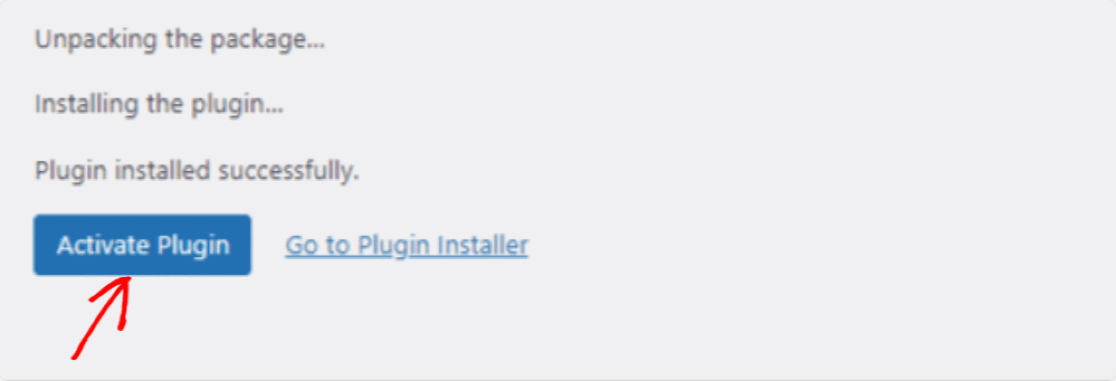
Gran trabajo en la activación del plugin MonsterInsights, vamos a seguir adelante y configurarlo ahora.
Paso 2: Configurar el plugin MonsterInsights
Tan pronto como hagas click en el botón Activar, se abrirá la página del Asistente de Configuración de MonsterInsights. A continuación, haga clic en el botón Iniciar el Asistente.
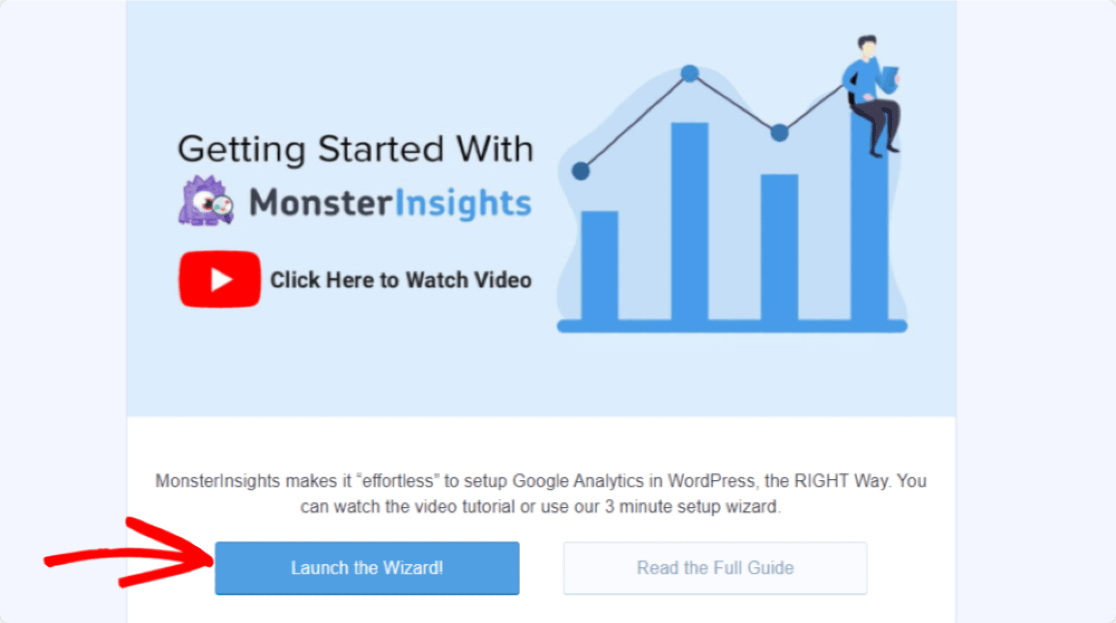
El proceso de configuración del asistente es bastante sencillo y sólo tienes que seguir las instrucciones.
En primer lugar, debe elegir la categoría que mejor describa su sitio web. Una vez hecho esto, haga clic en el botón Guardar y continuar.
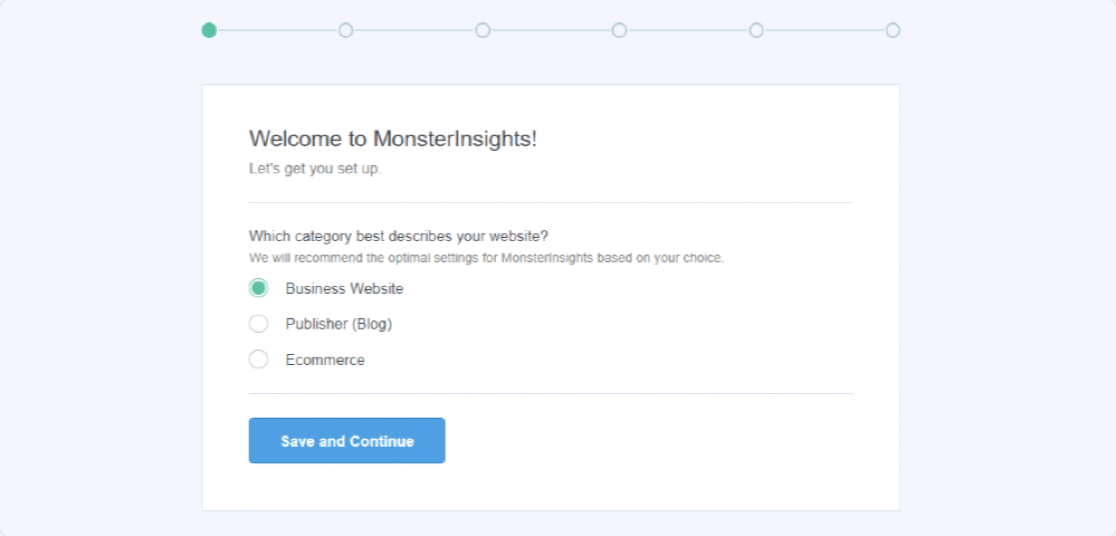
Ahora, en el segundo paso de la configuración del asistente, debe añadir su clave de licencia y conectar su cuenta de Analytics con su sitio web WordPress. Para obtener su clave de licencia, vuelva a su cuenta MonsterInsights. En la pestaña Descargas de su cuenta, encontrará su clave de licencia.
Copie la clave, péguela en el campo Clave de Licencia y haga clic en el botón Conectar MonsterInsights.
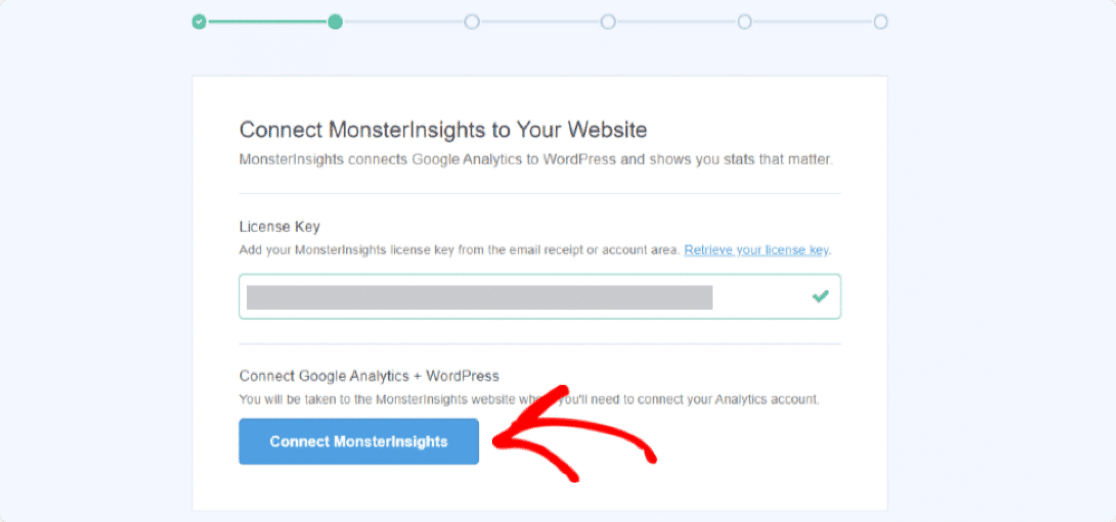
Ahora tiene que elegir una cuenta de Google para conectarse a su cuenta MonsterInsights, asegúrese de seleccionar la cuenta que utilizó para configurar su cuenta de Google Analytics.
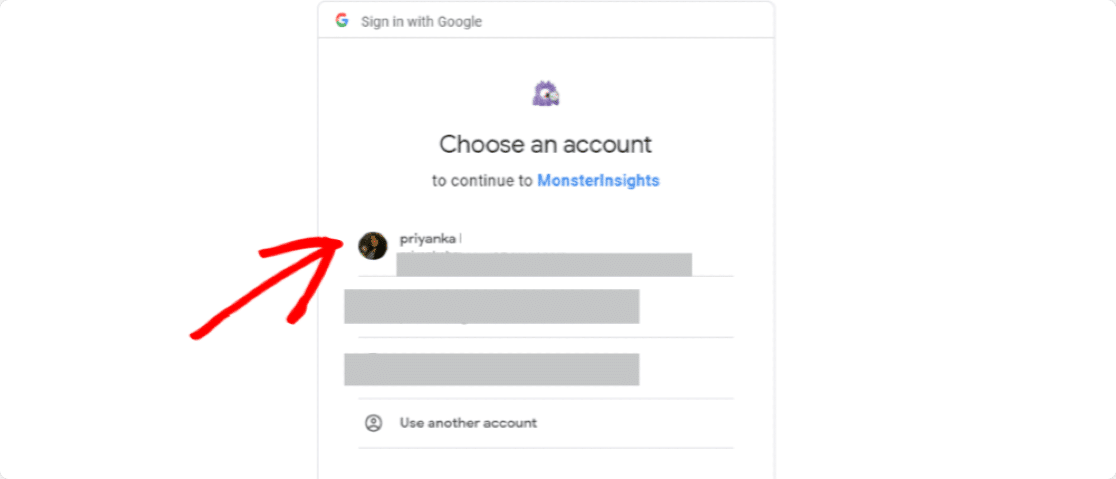
Ahora, usted necesita dar acceso a MonsterInsights para hacer algunas cosas con su Google Analytics. Haga clic en el botón Permitir para continuar.
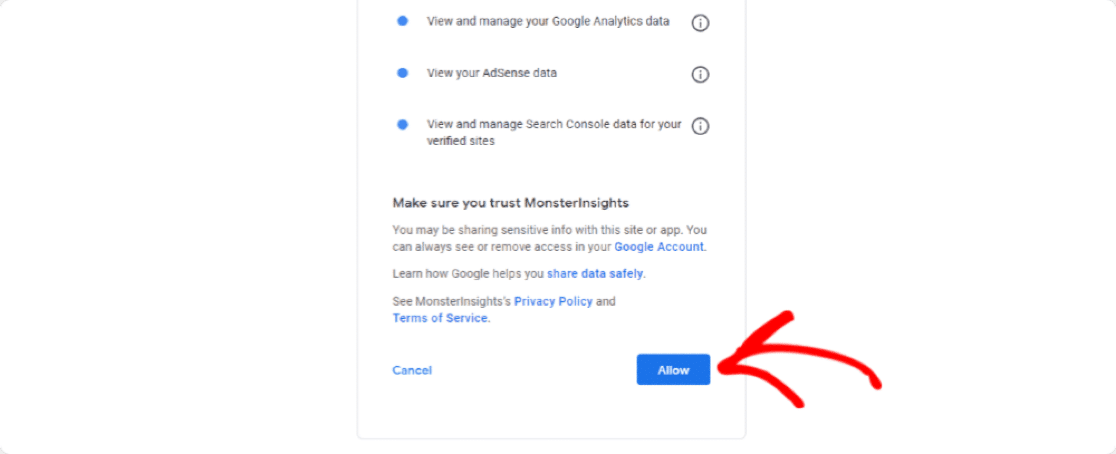
En el siguiente paso, debe elegir su perfil. Si tiene varios sitios web conectados a su cuenta de Google Analytics. Asegúrese de seleccionar el correcto y haga clic en el botón Completar conexión.
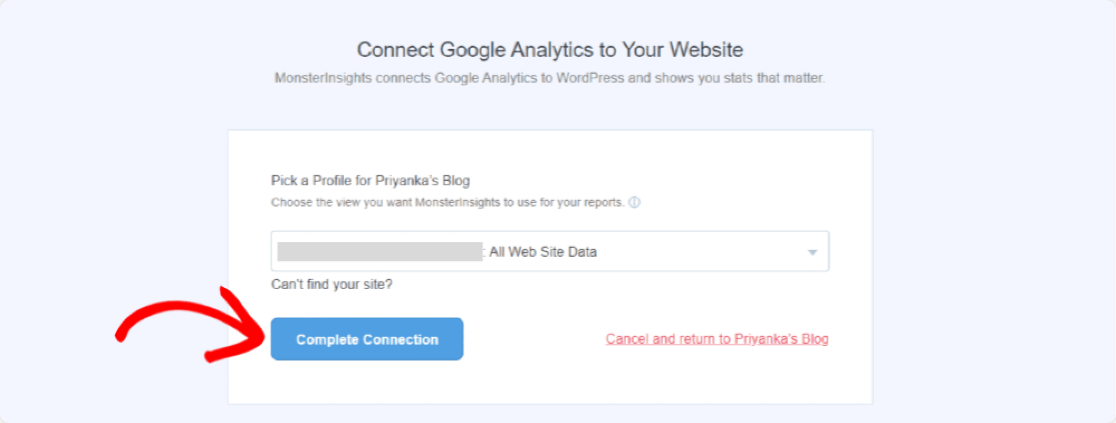
Ahora se abrirá la página Configuración recomendada. Aquí tendrá algunos ajustes basados en su configuración. Configure estos ajustes recomendados según sus preferencias y haga clic en el botón Guardar y continuar.
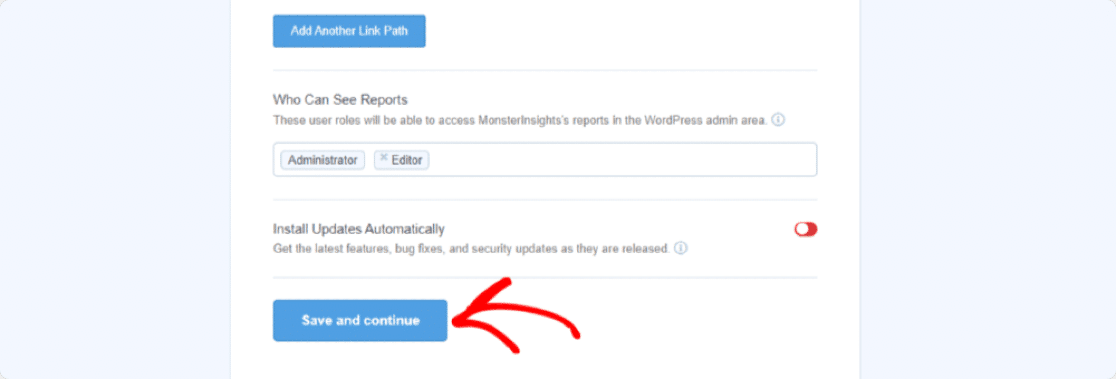
En el siguiente paso, MonsterInsights le mostrará los Complementos Recomendados.
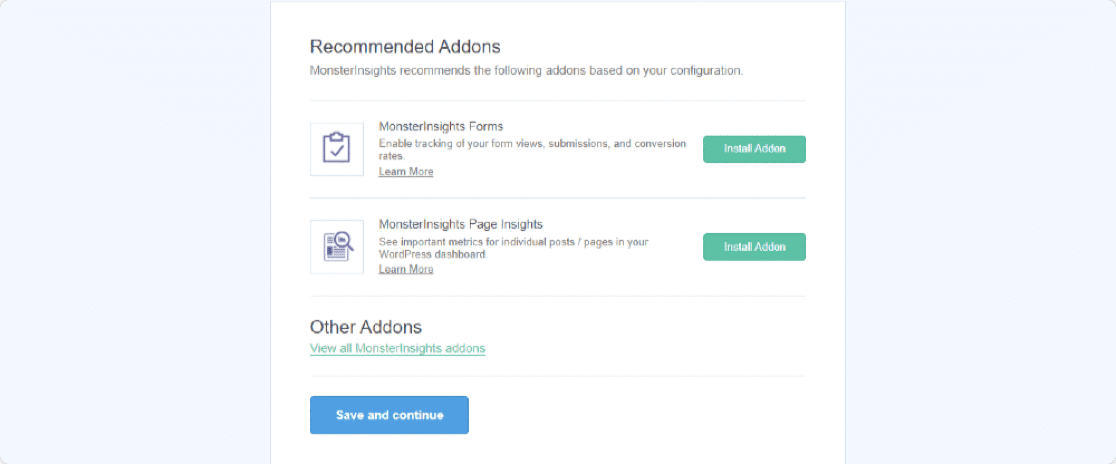
Paso 3: Instalar y activar el complemento Forms
MonsterInsights elimina todo el trabajo tedioso al permitirle realizar un seguimiento de las conversiones de formularios únicamente dentro de sus sitios web de WordPress. Todo lo que necesitas hacer es instalar y activar los complementos de formularios para comprobar los datos de conversión de formularios.
Haga clic en el botón Instalar complemento.
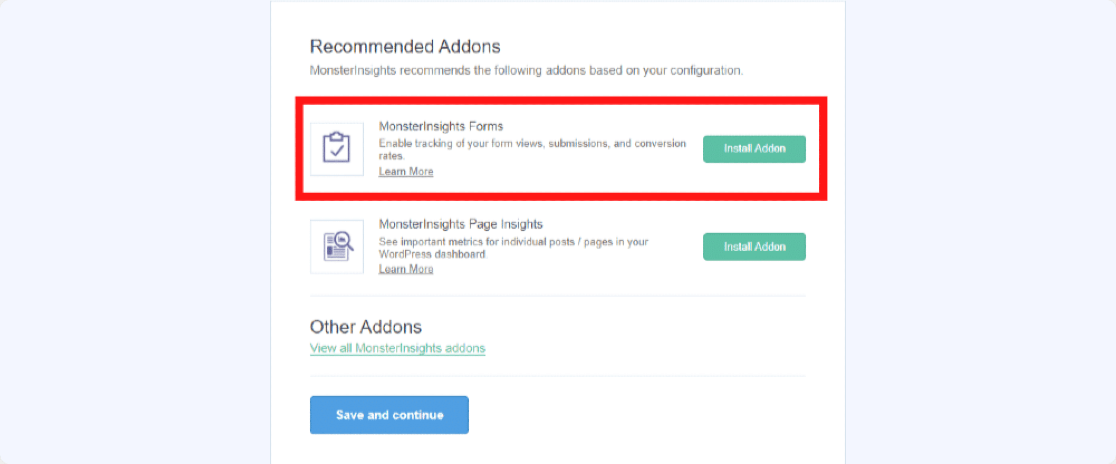
Una vez activado el complemento Formulario, haga clic en el botón Guardar y continuar.
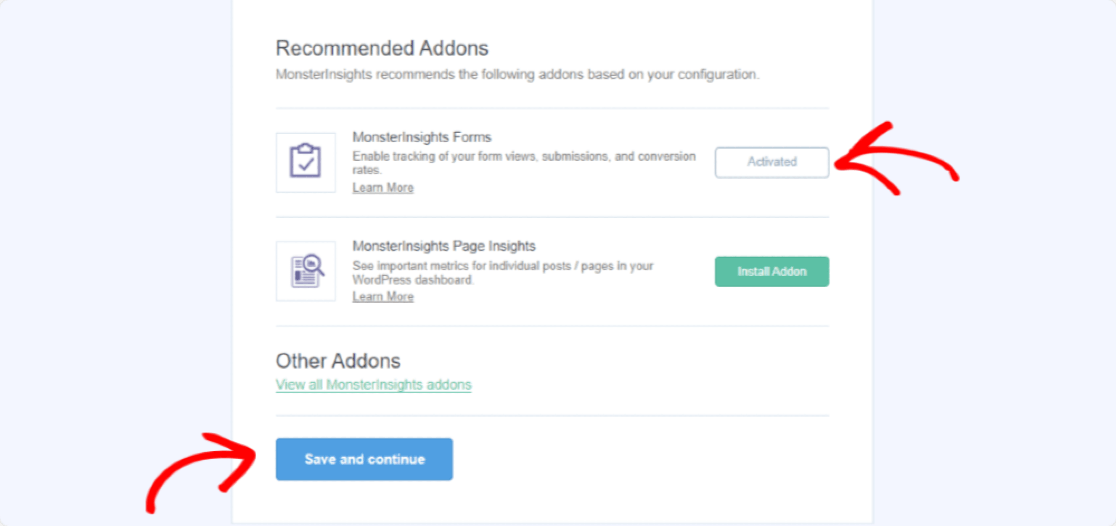
Genial, ya está todo listo. Finalice la configuración y salga del asistente.
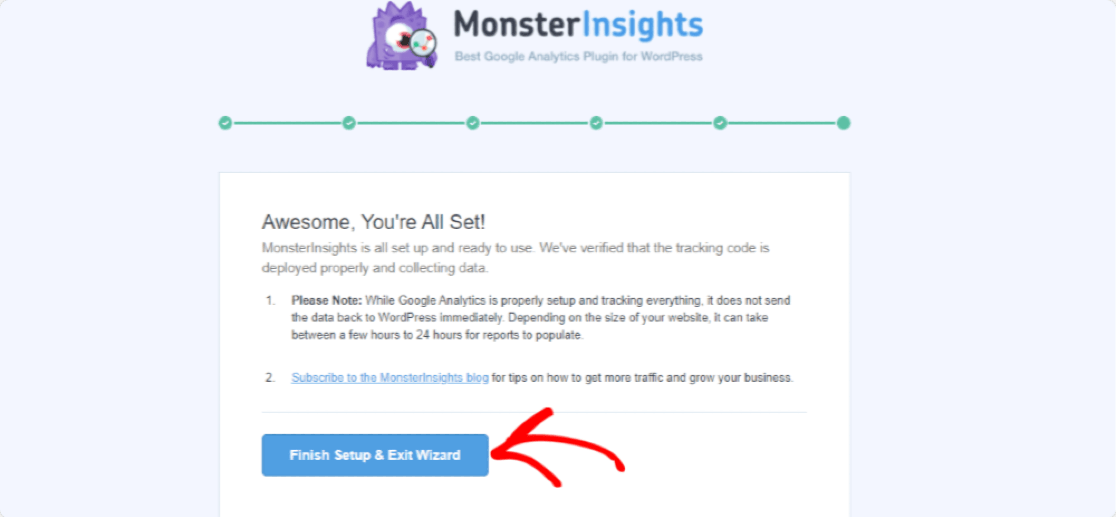
A continuación, le mostraremos cómo visualizar el informe.
Paso 4: Ver informes de MonsterInsights
Para ver las conversiones de sus formularios, haga clic en Insights " Reports. en su panel de control de WordPress.
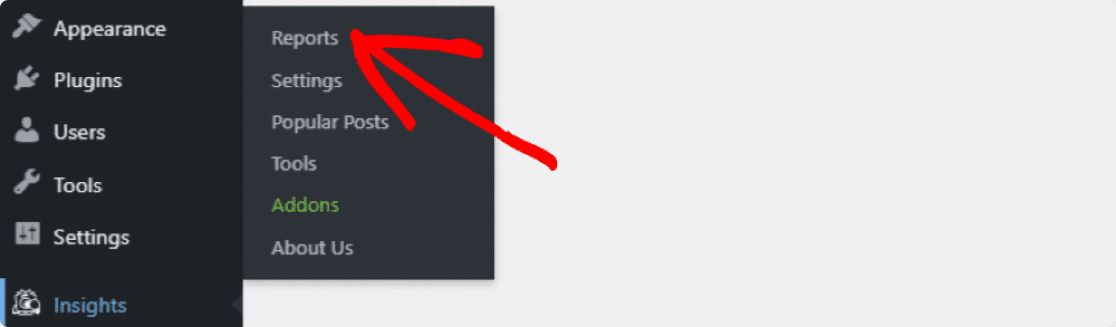
Haga clic en la pestaña Formularios para ver el informe de conversión de formularios de su sitio.
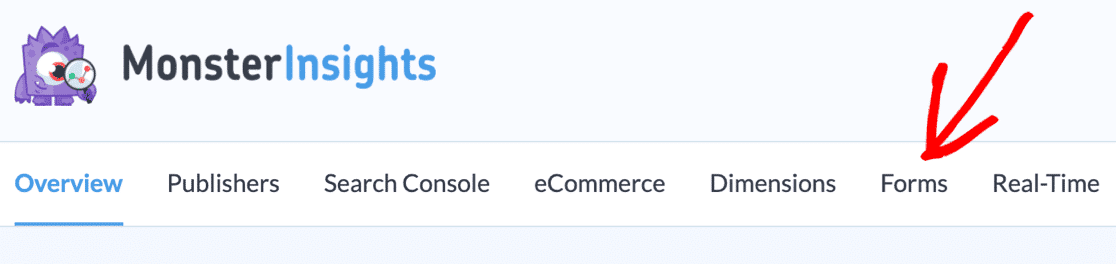
Aquí verás el informe completo de formularios, incluyendo impresiones, conversiones y tasa de conversión de cada formulario. Si lo deseas, también puedes exportar todos los datos del formulario a PDF.
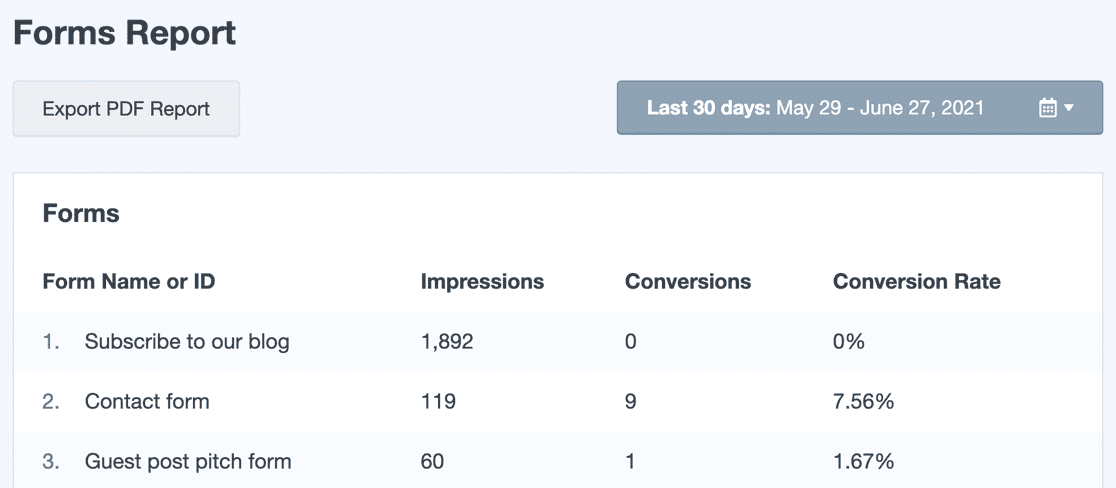
Este informe le dirá cuántas personas vieron su formulario y cuántas lo enviaron. Con este informe fácil de entender, puede tomar decisiones informadas sobre qué formularios están produciendo los mejores resultados para su sitio web.
Y una vez que sepa lo que funciona y lo que no, ya habrá recorrido la mitad del camino hacia la elaboración de estrategias eficaces que impulsen las conversiones.
Así que adelante, configure el seguimiento de fuentes de clientes potenciales. Se trata de una solución fácil de usar, por lo que sólo tendrá que pasar por este proceso una vez. Después, todo es cuestión de controlar las cifras y utilizar estas estadísticas para orientar la toma de decisiones en el futuro.
Preguntas de los lectores sobre el seguimiento de fuentes de clientes potenciales
¿Qué ocurre si ya utilizo un CRM? ¿Puedo seguir rastreando las fuentes de clientes potenciales en WordPress?
Por supuesto. La mayoría de los CRM se integran perfectamente con plugins de WordPress como WPForms, por lo que puede sincronizar fácilmente su formulario con el CRM.
¿Cómo puedo utilizar los datos de la fuente de clientes potenciales para mejorar mis esfuerzos de marketing?
- Céntrese en los canales de alto rendimiento: Identifique sus fuentes de clientes potenciales de mayor rendimiento y asígneles más recursos.
- Optimice el contenido: Analice qué páginas o formularios están generando más clientes potenciales cualificados y adapte su estrategia de contenidos en consecuencia.
- Personalice la experiencia del usuario: Segmente los clientes potenciales en función de su origen y cree campañas de seguimiento específicas para mejorar el compromiso.
¿Existe algún problema de privacidad en el seguimiento de las fuentes de clientes potenciales?
Es crucial ser transparente sobre sus prácticas de recopilación de datos. Informe claramente a los usuarios en su política de privacidad sobre cómo rastrea las fuentes de clientes potenciales. También puede utilizar las funciones GDPR integradas de WPForms para desactivar las cookies de seguimiento y los metadatos relacionados con los usuarios.
A continuación, realice un seguimiento del tráfico de su sitio web
Analizar sus fuentes de leads es un aspecto del tema más amplio de la analítica de sitios web. Independientemente del canal en el que estés concentrando tus esfuerzos de marketing, te recomiendo que hagas un seguimiento del tráfico de tu sitio web en WordPress, ya que es la única forma de saber si tus estrategias están funcionando y cuál es el rendimiento general de tu sitio web.
Rastrear fuentes de plomo con WPForms Ahora 🔍
Si te ha gustado este artículo, síguenos en Facebook y Twitterpara ver más tutoriales gratuitos sobre WordPress.